De Unity-extensie gebruiken voor de Visual Studio Code
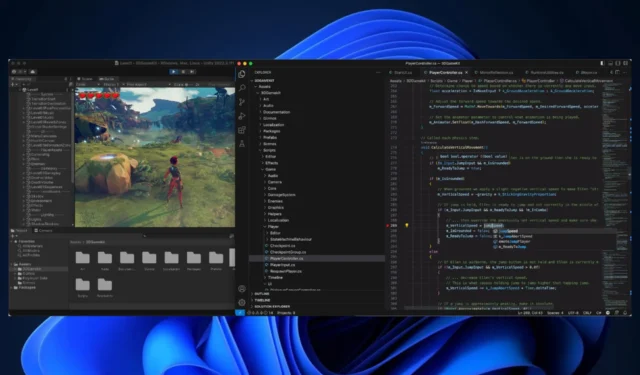
Microsoft
Microsoft hoopt dat je de Unity-extensie samen met Visual Studio Code zult gebruiken om je Unity-games te schrijven en te debuggen. De Unity-extensie leent vertrouwde functies van zowel Visual Studio als Visual Studio Tools en je kunt games ontwikkelen op elk platform: desktop, mobiel of consoles.
Hoewel er ook veel extensies zijn die u op uw Studio Code zou moeten hebben , is de Unity-extensie behoorlijk performant en wordt deze geleverd met veel functies.
Hier leest u hoe u de Unity-extensie gebruikt voor de Visual Studio Code
Allereerst moet u de extensie downloaden en installeren op uw apparaat en uw Visual Studio Code.
- U moet weten dat u Unity 2021 nodig heeft om deze extensie te laten werken. De extensie installeert automatisch alle extensies waarvan het Unity-apparaat afhankelijk is.
- U moet er ook voor zorgen dat uw Visual Studio Editor-pakket is geüpgraded naar versie 2.0.20 of hoger.
- Als uw Visual Studio Editor up-to-date is, gaat u naar de voorkeuren van Unity en stelt u Visual Studio Code in als de externe C#-editor van Unity.
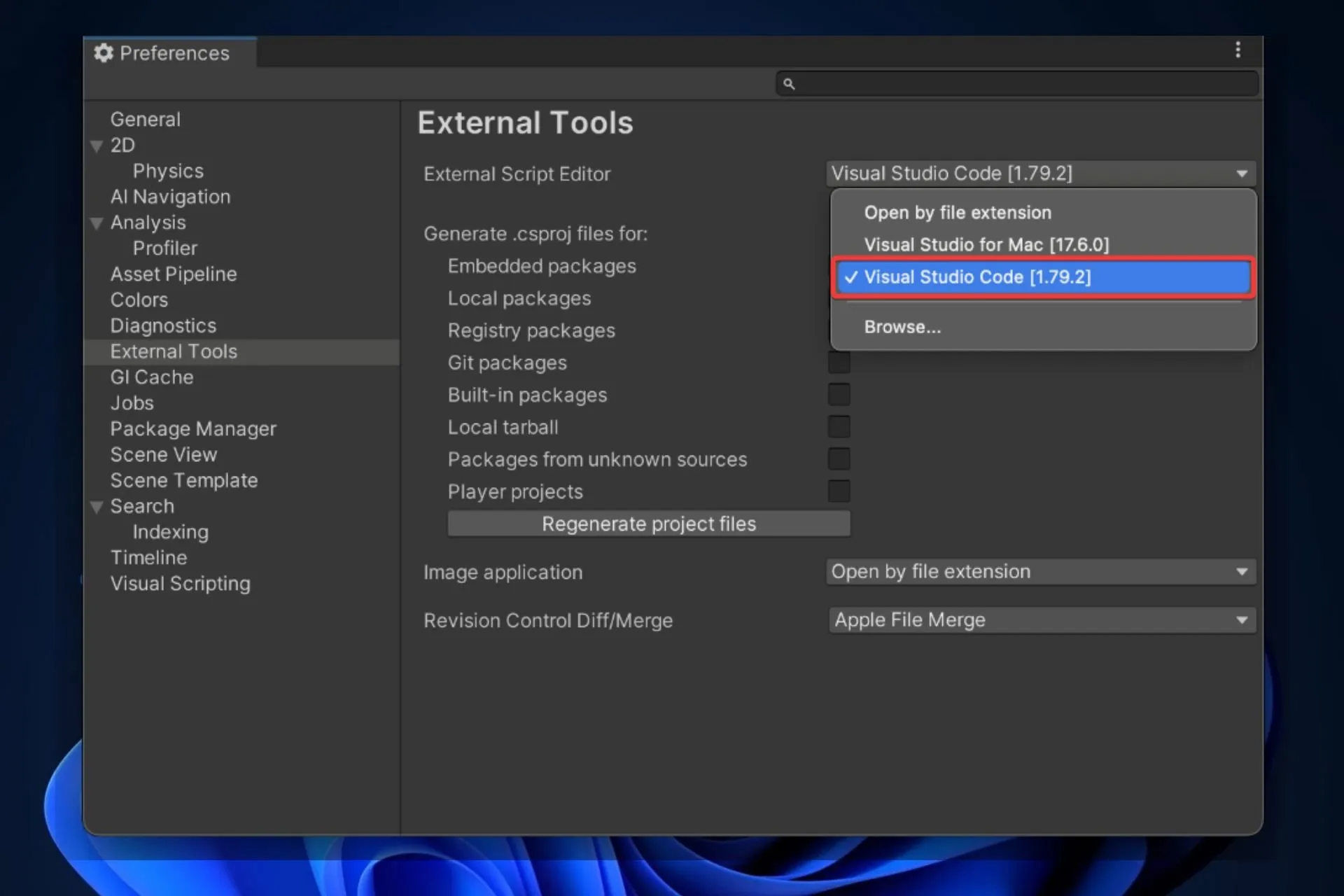
U moet weten dat deze extensie wordt geleverd met enkele belangrijke functies:
- Bewerk uw code met een AI-geïntegreerde tool: met functies zoals volledige regelaanvullingen en suggesties met ster.
- Debug je Unity-games: door op F5 te drukken, verschijnt er een debug-menu en kun je het menu aan je Unity-game koppelen om het te debuggen wanneer dat nodig is.
Voorlopig bevindt deze extensie zich in de eerste preview en Microsoft stelt voor dat u uw feedback achterlaat om te verbeteren met toekomstige updates. U kunt dit doen via het dialoogvenster Help > Probleem melden. Er wordt een ander tabblad geopend, van waaruit u uw feedback zou moeten kunnen selecteren en personaliseren.
Gebruik je deze extensie? Wat denk jij ervan? Laat het ons weten.



Geef een reactie